Desktopbesturingssystemen worden geleverd met ingebouwdscreenshot hulpmiddelen. Windows 10 heeft een eenvoudige screenshot-tool terwijl macOS een betere, meer geavanceerde heeft. Wat beide gemeen hebben is dat ze bedoeld zijn voor het vastleggen van een stilstaand scherm. Je kunt ze gebruiken om een bewegend scherm vast te leggen, b.v. een GIF of een video die wordt afgespeeld, maar de resultaten zijn misschien niet zo geweldig. Als je vaak een screenshot in een video moet maken, kun je er het beste een speciaal hulpmiddel voor gebruiken. Hier zijn twee gratis apps die het lukken.
VLC-speler
VLC-speler heeft een ingebouwde screenshot-tool. Het is eenvoudig zonder bedieningselementen voor welk formaat of welke resolutie de afbeelding moet worden vastgelegd en opgeslagen.
Om een screenshot te maken wanneer een video wordt afgespeeld, klik je gewoon op de volgende snelkoppeling;
Windows: Shift + S
macOS: Command + Alt + S

VLC slaat de schermafbeeldingen op in uw standaardafbeeldingenbibliotheek.
Download VLC Player
Video screenshot
Als je een betere controle over de screenshot wilt, probeer dan Video Screenshot.
Installeer de app en start deze. Klik links onderaan op ‘Video openen’ en selecteer de video waarvan u een scène wilt vastleggen. Wanneer u zich in de juiste positie in de video bevindt, klikt u links onderaan op de knop 'Screenshot maken'.
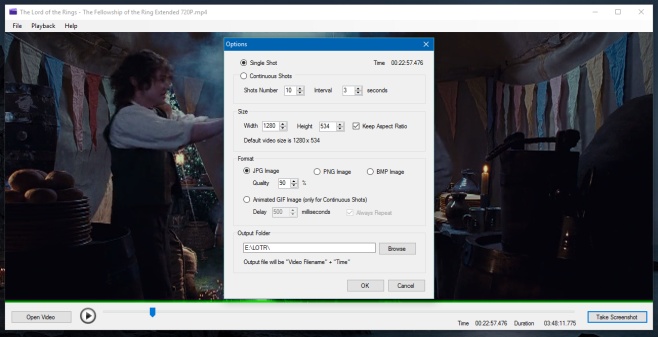
Hiermee wordt de video gepauzeerd en wordt een venster Opties geopend waarin u onder andere de resolutie en het formaat van de schermafbeelding kunt instellen.
U kunt een enkele opname of continu-opnamen maken. De app kan continu schermafbeeldingen opslaan als GIF's. U kunt ook de uitvoermap selecteren waar de schermafbeeldingen worden opgeslagen. Standaard bewaart Video Screenshot afbeeldingen in dezelfde map waarin de video zich bevindt.

Last but not least kunt u ervoor kiezen om de screenshot te comprimeren wanneer deze wordt vastgelegd. Compressie is beschikbaar voor zowel JPEG- als PNG-bestanden. Video Screenshot is niet beschikbaar voor macOS.
Download video screenshot













Comments